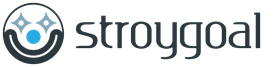अल्कोहल 120 का उपयोग करके फ़ाइल खोलें। आईएसओ एनआरजी एमडीएफ और एमडीएस प्रारूप कैसे और किसके साथ खोलें
डाउनलोड किए गए गेम कैसे लॉन्च करें, एमडीएफ और एमडीएस फाइलें कैसे खोलें, आईएसओ, एनआरजी प्रारूप में छवियां कैसे खोलें।नौसिखिए उपयोगकर्ता के लिए सबसे महत्वपूर्ण प्रश्नों में से एक, जिसने पहली बार इंटरनेट से गेम, वीडियो आदि के साथ एक संग्रह डाउनलोड किया है।
डाउनलोड करने में एक घंटे से अधिक समय बिताने के बाद, डाउनलोड खत्म होने के इंतजार में कड़ी मेहनत करने के बाद, आखिरकार मुझे यह मिल गया - मैंने इसे डाउनलोड कर लिया!! मैंने पुरालेख खोला और..?????
और वहाँ, सामान्य इंस्टॉलर के बजाय - समझ से बाहर फ़ाइलें - आईएसओ, एनआरजी, एमडीएफ, एमडीएस. यह क्या है? इन्हें कैसे खोलें, अपना बर्बाद होने वाला समय कैसे बचाएं?
एमडीएफ और एमडीएस, आईएसओ, एनआरजी फॉर्मेट कैसे खोलें।
दरअसल, इस प्रारूप की फ़ाइलों को खोलने और बदलने के लिए कई कार्यक्रम हैं, जिनमें से एक मेरा पसंदीदा है अल्ट्रा आईएसओ, इस कार्य को भी बहुत अच्छी तरह से संभालते हैं - WinIso, IsoBuster, ISO कमांडर और एक दर्जन अन्य कार्यक्रम।
फ़ाइल फ़ारमैट आईएसओसामान्य तौर पर, आप इसे Winrar से खोल सकते हैं। हमें सामग्री बदलने में रुचि नहीं है, बल्कि वीडियो देखने या गेम इंस्टॉल करने के लिए इन फ़ाइलों को लॉन्च करने के तरीकों में रुचि है।
एमडीएफ, एमडीएस, आईएसओ, एनआरजी प्रारूपों में छवि फ़ाइलों को खोलना और लॉन्च करना।
जैसा कि आप शीर्षक से देख सकते हैं, ये सभी फ़ाइल प्रारूप कैप्चर की गई सीडी/डीवीडी छवियों के अलग-अलग एक्सटेंशन हैं:
- प्रारूप एमडीएफऔर एमडीएस- अल्कोहल 120% कार्यक्रम के पसंदीदा एक्सटेंशन
- विस्तार एनआरजी- नीरो प्रोग्राम के लिए मूल प्रारूप
- प्रारूप में डिस्क छवियाँ आईएसओ- आम तौर पर एक सार्वभौमिक विस्तार, बिल्कुल सभी अनुकरण और छवि कैप्चर कार्यक्रमों द्वारा बनाया और समझा जाता है।
इसलिए, इनमें से किसी भी प्रारूप में डाउनलोड की गई छवि को लॉन्च करने के लिए, सबसे पहले आपको इसे वर्चुअल सीडी/डीवीडी ड्राइव में माउंट करना होगा।
मुझे यह वर्चुअल सीडी/डीवीडी ड्राइव कहां मिल सकती है?
वर्चुअल ड्राइव को नीरो, अल्कोहल, डेमॉन टूल्स का उपयोग करके स्वचालित रूप से बनाया जा सकता है - ये वर्चुअल ड्राइव के अनुकरण और निर्माण के लिए सबसे लोकप्रिय और व्यापक कार्यक्रम हैं।
अल्कोहल 120% के साथ आईएसओ, एनआरजी, एमडीएफ और एमडीएस छवियों को खोलने/लॉन्च करने का एक उदाहरण
2. इंस्टॉलेशन प्रारंभ करें और वर्चुअल ड्राइव बनाने के लिए सहमत हों।
कंप्यूटर को पुनरारंभ करने के बाद, "माय कंप्यूटर" पर जाकर, हम देखते हैं कि हमारे पास एक और सीडी/डीवीडी ड्राइव है। हमें यही चाहिए.

वर्चुअल ड्राइव अल्कोहल 120%
3. अब, डाउनलोड की गई छवि को बनाई गई वर्चुअल ड्राइव में माउंट करने के लिए, बस उस पर राइट-क्लिक करें और "चुनें" मढी हुई छवि"

आईएसओ एनआरजी एमडीएफ और एमडीएस खोलने के लिए छवि को माउंट करें
4. खुलने वाली विंडो में, उस छवि फ़ाइल को निर्दिष्ट करें जिसकी हमें कर्सर से डबल-क्लिक करके आवश्यकता है। छवि स्वचालित रूप से वर्चुअल ड्राइव में आरोहित हो जाती है और यदि यह फ़ंक्शन आपकी सेटिंग्स में निषिद्ध नहीं है तो स्वचालित रूप से चालू हो जाएगी।
अल्कोहल 120% का उपयोग करके एमडीएफ, एमडीएस, आईएसओ, एनआरजी खोलने की विधि 2
यह भी बहुत सरल है:
1. डाउनलोड की गई फ़ाइल पर राइट-क्लिक करें (उदाहरण में, एमडीएस एक्सटेंशन)

आईएसओ एनआरजी एमडीएफ और एमडीएस फ़ाइलें खोलें
2. खुलने वाले मेनू में, "चुनें" मढी हुई छवि" और हमारी बनाई गई वर्चुअल ड्राइव को इंगित करें।
विधि 3. यदि ड्रॉप-डाउन मेनू में ड्राइव का चयन करने की क्षमता शामिल नहीं है
कुछ कंप्यूटरों पर, सख्त सुरक्षा सेटिंग्स के साथ, रजिस्ट्री प्रविष्टियों को बदलने पर रोक के साथ, संदर्भ मेनू में बदलाव करने पर रोक के साथ, खराब एंटीवायरस सेटिंग्स के साथ, प्रविष्टि " मढी हुई छवि"
1. इस स्थिति में, बस छवि पर डबल-क्लिक करें या "चुनें" के साथ खोलें"

2. विंडो में " कार्यक्रम चयन" संकेत देना शराब 120%, आप "इस प्रकार की सभी फ़ाइलों के लिए इसका उपयोग करें" चेकबॉक्स को भी चेक कर सकते हैं।
इस मामले में, एमडीएफ, एमडीएस, आईएसओ या एनआरजी एक्सटेंशन वाली सभी फाइलें, खोली जा रही फ़ाइल के एक्सटेंशन के आधार पर, अल्कोहल 120% प्रोग्राम से जुड़ी होंगी और प्रोग्राम द्वारा तुरंत खोली जाएंगी।
3. प्रोग्राम प्रारंभ हो जाएगा, खुलने वाली विंडो में वांछित छवि का चयन करें, प्रोग्राम स्वयं इसे ड्राइव में माउंट करेगा और लॉन्च करेगा।
यह सरल है! आपको कामयाबी मिले!
विशेष प्रोग्राम अल्कोहल 120% .mds .bwt .b5t .b6t .ccd .cdi .pdi .iso .isz .nrg .cue प्रारूप में फ़ाइलें चला सकता है। कई गेम और प्रोग्राम अब वर्चुअल डिस्क के रूप में वितरित किए जाते हैं। इसलिए, उन्हें खोलने और अपने कंप्यूटर पर इंस्टॉल करने के लिए, आपको एक निश्चित प्रोग्राम की आवश्यकता होगी। उदाहरण के लिए, हमारे पास अल्कोहल 120% है। वर्चुअल डिस्क को अनपैक करने और उस पर जो आवश्यक था उसे इंस्टॉल करने के लिए।
1) फ़ाइल को वर्चुअल डिस्क में ही डाउनलोड करें।
यह कैसा दिखेगा इसका एक उदाहरण यहां दिया गया है।
यह चित्र दो प्रकार की फ़ाइलें दिखाता है. प्रारूप .mdf .mds उन्हें एक साथ होना चाहिए और एक साथ वितरित भी होना चाहिए। और .iso प्रारूप का एक उदाहरण हो सकता है।
2) एक बार जब आपके कंप्यूटर पर ऐसी फ़ाइलें आ जाएं, तो आपको अल्कोहल 120% प्रोग्राम डाउनलोड करना होगा। इसे आसानी से मुफ्त में डाउनलोड और इंस्टॉल किया जा सकता है। लेकिन मैं आपको इसके इंस्टालेशन के बारे में नहीं बताऊंगा. मान लीजिए कि आपने इसे डाउनलोड और इंस्टॉल किया है। फ़ोल्डर में जाएं और फोटो में पीले रंग में हाइलाइट की गई फ़ाइल को चलाएं। 
3) यदि आपने वर्चुअल डिस्क नहीं बनाई है, तो एक बनाएं। प्रोग्राम में वर्चुअल डिस्क पर क्लिक करें 
एक खिड़की बाहर निकलती है. वहां हम मेरी तस्वीर के अनुसार सब कुछ करते हैं और ओके पर क्लिक करते हैं। यदि आप अधिक वर्चुअल डिस्क चाहते हैं, तो जहां मैंने इसे लाल रंग में घेरा है, वहां और अधिक डालें। 
जिसके बाद हटाने योग्य मीडिया (डिस्क ड्राइव) वाला एक कथित उपकरण मेरे कंप्यूटर पर दिखाई देगा।
4) हमारी वर्चुअल फ़ाइल लॉन्च करें और इंस्टॉलेशन करें।
अल्कोहल 120% प्रोग्राम में, फ़ाइल पर क्लिक करें, फिर खोलें, खुलने वाली विंडो में, अपनी फ़ाइल चुनें और ओके पर क्लिक करें 
जिसके बाद यह फाइल आपकी सूची में दिखाई देगी। दाएँ माउस बटन से उस पर क्लिक करें। फिर इसे डिवाइस पर माउंट करें और अपनी बनाई गई डिस्क का चयन करें। जिसके बाद आपको नीचे देखना चाहिए कि मैंने लाल रंग में क्या हाइलाइट किया है (डिवाइस का नाम मेरे जैसा नहीं हो सकता है) माउंट करने के बाद, आपको तुरंत वर्चुअल डिस्क पर जो था उसे इंस्टॉल करना शुरू कर देना चाहिए (यदि कोई प्रोग्राम है या)। वहाँ खेल है और वहाँ एक इंस्टॉलर है) 
या हम अपने कंप्यूटर में जाते हैं और वहां हमें उसी नाम से एक डिस्क ड्राइव मिलती है जहां आपने छवि लगाई है, इसे डिस्क के रूप में खोलें और बस हो गया। 

एमडीएफ (मीडिया डिस्क इमेज फाइल) एक डिस्क इमेज फाइल फॉर्मेट है। दूसरे शब्दों में, यह एक वर्चुअल डिस्क है जिसमें कुछ फ़ाइलें हैं। अक्सर इस तरह संग्रहित किया जाता है कंप्यूटर गेम. यह मानना तर्कसंगत है कि वर्चुअल ड्राइव वर्चुअल डिस्क से जानकारी पढ़ने में मदद करेगी। इस प्रक्रिया को पूरा करने के लिए, आप विशेष कार्यक्रमों में से किसी एक का उपयोग कर सकते हैं।
एमडीएफ एक्सटेंशन वाली छवियों की ख़ासियत यह है कि उन्हें चलाने के लिए अक्सर एमडीएस प्रारूप में एक संलग्न फ़ाइल की आवश्यकता होती है। उत्तरार्द्ध का वजन बहुत कम है और इसमें छवि के बारे में जानकारी शामिल है।
विधि 1: अल्कोहल 120%
एमडीएफ और एमडीएस एक्सटेंशन वाली फाइलें अक्सर अल्कोहल 120% के माध्यम से बनाई जाती हैं। इसका मतलब यह है कि यह प्रोग्राम उन्हें खोलने के लिए सबसे उपयुक्त है। अल्कोहल 120%, हालांकि एक सशुल्क टूल है, आपको डिस्क को जलाने और छवियां बनाने से संबंधित कई समस्याओं को हल करने की अनुमति देता है। किसी भी स्थिति में, परीक्षण संस्करण एक बार उपयोग के लिए उपयुक्त है।
- मेनू पर जाएँ "फ़ाइल"और दबाएँ "खुला" (Ctrl+O).
- एक एक्सप्लोरर विंडो दिखाई देगी जिसमें आपको वह फ़ोल्डर ढूंढना होगा जहां छवि संग्रहीत है और एमडीएस फ़ाइल खोलें।
- चयनित फ़ाइल प्रोग्राम कार्य क्षेत्र में दिखाई देगी. बस इसके संदर्भ मेनू को खोलना और क्लिक करना बाकी है "डिवाइस पर माउंट करें".
- किसी भी स्थिति में, थोड़ी देर बाद (छवि के आकार के आधार पर), एक विंडो दिखाई देगी जो आपसे डिस्क की सामग्री को चलाने या देखने के लिए कहेगी।


इस तथ्य पर ध्यान न दें कि एमडीएफ इस विंडो में दिखाई भी नहीं देता है। एमडीएस चलाने से अंततः छवि की सामग्री खुल जाएगी।

या आप बस इस फ़ाइल पर डबल-क्लिक कर सकते हैं।

विधि 2: डेमॉन टूल्स लाइट
पिछले विकल्प का एक अच्छा विकल्प डेमॉन टूल्स लाइट होगा। यह प्रोग्राम अच्छा दिखता है और एमडीएफ तेजी से खुलता है। सच है, बिना लाइसेंस के डेमॉन टूल्स के सभी कार्य उपलब्ध नहीं होंगे, लेकिन यह छवि देखने की क्षमता पर लागू नहीं होता है।

यदि आप एमडीएफ फ़ाइल को इसके माध्यम से खोलेंगे तो भी यही परिणाम आएगा "त्वरित माउंट".

विधि 3: अल्ट्राआईएसओ
UltraISO डिस्क छवि की सामग्री को शीघ्रता से देखने के लिए एकदम सही है। इसका लाभ यह है कि एमडीएफ में शामिल सभी फाइलें तुरंत प्रोग्राम विंडो में प्रदर्शित हो जाएंगी। हालाँकि, आगे के उपयोग के लिए उन्हें निकालना होगा।
अल्कोहल 120% के लिए इंस्टॉलेशन निर्देश और माउंट करने के तरीके के बारे में जानकारी, उदाहरण के लिए, इस प्रोग्राम का उपयोग करके एक गेम छवि।
डीवीडी या सीडी पर डेटा सेव करने का तरीका काफी लोकप्रिय रहता है। लेकिन अक्सर ऐसा होता है कि ऑप्टिकल ड्राइव उस डिस्क को नहीं पहचान पाता है जिसे हाल ही में रिकॉर्ड किया गया था। यह विशेष रूप से तब आक्रामक होता है जब इसमें कोई बहुत महत्वपूर्ण बात हो। ऐसा क्यों हो रहा है? सबसे पहले, यह स्वयं रिक्त स्थान की गुणवत्ता पर निर्भर करता है। सस्ती, निम्न-गुणवत्ता वाली डिस्क कभी-कभी कुछ महीनों के बाद ही विफल हो जाती हैं। दूसरे, रिक्त स्थान पर खरोंचें आ सकती हैं और फिर उसे पढ़ना भी कठिन होगा।
यदि आपकी हार्ड ड्राइव पर पर्याप्त जगह है, तो आप उसमें आवश्यक फाइलों को छवियों के रूप में संग्रहीत कर सकते हैं, जिससे खुद को नुकसान से बचाया जा सकता है। महत्वपूर्ण सूचना. फिर रिकॉर्ड की गई फ़ाइल को उसी डिस्क पर आसानी से लिखा जा सकता है या प्रोग्रामों के पूरे शस्त्रागार का उपयोग करके खोला जा सकता है।
इस शस्त्रागार में अग्रणी के रूप में शराब 120% शामिल है। इस सॉफ़्टवेयर का उपयोग करके, सबसे सामान्य प्रारूपों की छवियां बनाई जाती हैं। इसमें वर्चुअल ड्राइव भी माउंट की जाती है, जिसकी मदद से फिर उन्हें रीड किया जाता है। वैसे, वैश्विक नेटवर्क पर कई गेम छवियों के रूप में वितरित किए जाते हैं।
प्रोग्राम के साथ काम करना शुरू करने के लिए, आपको इसे डाउनलोड और इंस्टॉल करना होगा। अल्कोहल 120% का नकारात्मक पक्ष यह है कि यह सॉफ़्टवेयर भुगतान किया जाता है। लेकिन यदि आप कार्यक्रम की बहुमुखी प्रतिभा और अपेक्षाकृत कम कीमत को ध्यान में रखते हैं, तो आप इस बिंदु पर अपनी आँखें बंद कर सकते हैं।
आप आधिकारिक वेबसाइट पर अल्कोहल 120% खरीद और इंस्टॉल कर सकते हैं। आप 15 दिनों के लिए मुफ्त संस्करण का उपयोग कर सकते हैं, और फिर भुगतान के बाद इसे सक्रिय कर सकते हैं। सॉफ्टवेयर Russified है और लगभग सभी विंडोज़ ऑपरेटिंग सिस्टम पर काम करता है।
स्थापना प्रक्रिया
डाउनलोड करने के बाद इंस्टालेशन फाइल को रन करें।
भाषा चयन विंडो में, रूसी चुनें और "अगला" पर क्लिक करें।

खुलने वाली इंस्टॉलेशन विज़ार्ड विंडो में, उसी तरह आगे बढ़ें।

फिर हम लाइसेंस समझौते को "आगे बढ़ाते हैं" और इंस्टॉलर बटन को फिर से दबाते हैं।


यदि विंडोज़ को रिबूट की आवश्यकता है, तो हम इसे करते हैं। रीबूट करने के बाद, "सुरक्षा चेतावनी" विंडो दिखाई देती है।

हम ध्यान नहीं देते और "रन" पर क्लिक कर देते हैं।

विंडोज़ तब पूछेगा कि उपयोगकर्ता कौन से प्रोग्राम घटक स्थापित करना चाहता है। सब कुछ चुनें और तब तक जारी रखें जब तक इंस्टॉलेशन विज़ार्ड विंडो प्रकट न हो जाए।

"समाप्त करें" बटन पर क्लिक करें। इस बिंदु पर, अल्कोहल 120% की स्थापना को पूर्ण माना जा सकता है।

120% अल्कोहल में कैसे काम करें और इसके जरिए अपनी छवि कैसे बनाएं
आइए लॉन्च करें स्थापित प्रोग्राम. ऊपरी बाएँ कोने में, "चित्र बनाएँ" बटन पर क्लिक करें।

फिर "पढ़ने के विकल्प" टैब पर क्लिक करें। अगला कदम छवि को संग्रहीत करने के लिए एक फ़ोल्डर का चयन करना है। डिफ़ॉल्ट रूप से, प्रोग्राम इसे स्थानीय ड्राइव "सी" पर स्थापित करता है। लेकिन चूँकि इस डिस्क में इंस्टाल है ऑपरेटिंग सिस्टम, किसी अन्य HDD सेक्शन में स्टोरेज फ़ोल्डर बनाना बेहतर है।

उसके बाद, आपको "स्किपिंग रीड एरर" और "बेहतर सेक्टर स्कैनिंग" बॉक्स को चेक करना होगा। यह पढ़ने में कठिन डिस्क या खरोंच वाली डिस्क के लिए आवश्यक है।

ड्रॉप-डाउन सूची से, छवि प्रारूप चुनें - "आईएसओ छवि"।

माउंटिंग शुरू करने के लिए "प्रारंभ" बटन पर क्लिक करें।

हम हरे स्थिति प्रगति स्लाइडर के अंत तक पहुंचने और अल्कोहल 120% तक छवि निर्माण पूरा होने की प्रतीक्षा कर रहे हैं। पूरा होने पर ऑपरेशन विंडो स्वचालित रूप से बंद हो जाएगी।
सेर्गेई //उनमें से एक का चयन करें, कीबोर्ड पर इन्सर्ट दबाएँ, छवि का पथ निर्दिष्ट करें (*.nrg)।
*****
http://roadvictory.ru/openimage.html
आईएसओ एनआरजी एमडीएफ और एमडीएस फॉर्मेट को कैसे और किसके साथ खोलें
डाउनलोड किए गए गेम कैसे लॉन्च करें, एमडीएफ और एमडीएस फाइलें कैसे खोलें, आईएसओ, एनआरजी प्रारूप में छवियां कैसे खोलें।
नौसिखिए उपयोगकर्ता के लिए सबसे महत्वपूर्ण प्रश्नों में से एक, जिसने पहली बार इंटरनेट से गेम, वीडियो आदि के साथ एक संग्रह डाउनलोड किया है।
डाउनलोड करने में एक घंटे से अधिक समय बिताने के बाद, डाउनलोड खत्म होने के इंतजार में कड़ी मेहनत करने के बाद, आखिरकार मुझे यह मिल गया - मैंने इसे डाउनलोड कर लिया!! मैंने पुरालेख खोला और..?????
और वहाँ, सामान्य इंस्टॉलर के बजाय - समझ से बाहर फ़ाइलें - आईएसओ, एनआरजी, एमडीएफ, एमडीएस. यह क्या है? इन्हें कैसे खोलें, अपना बर्बाद होने वाला समय कैसे बचाएं?
एमडीएफ और एमडीएस, आईएसओ, एनआरजी फॉर्मेट कैसे खोलें।
दरअसल, इस प्रारूप की फ़ाइलों को खोलने और बदलने के लिए कई कार्यक्रम हैं, जिनमें से एक मेरा पसंदीदा है अल्ट्रा आईएसओ, इस कार्य को भी बहुत अच्छी तरह से संभालते हैं - WinIso, IsoBuster, ISO कमांडर और एक दर्जन अन्य कार्यक्रम।
फ़ाइल फ़ारमैट आईएसओसामान्य तौर पर, आप इसे Winrar से खोल सकते हैं। हमें सामग्री बदलने में रुचि नहीं है, बल्कि वीडियो देखने या गेम इंस्टॉल करने के लिए इन फ़ाइलों को लॉन्च करने के तरीकों में रुचि है।
एमडीएफ, एमडीएस, आईएसओ, एनआरजी प्रारूपों में छवि फ़ाइलों को खोलना और लॉन्च करना।
जैसा कि आप शीर्षक से देख सकते हैं, ये सभी फ़ाइल प्रारूप कैप्चर की गई सीडी/डीवीडी छवियों के अलग-अलग एक्सटेंशन हैं:
- प्रारूप एमडीएफऔर एमडीएस- अल्कोहल 120% कार्यक्रम के पसंदीदा एक्सटेंशन
- विस्तार एनआरजी- नीरो प्रोग्राम के लिए मूल प्रारूप
- प्रारूप में डिस्क छवियाँ आईएसओ- आम तौर पर एक सार्वभौमिक विस्तार, बिल्कुल सभी अनुकरण और छवि कैप्चर कार्यक्रमों द्वारा बनाया और समझा जाता है।
इसलिए, इनमें से किसी भी प्रारूप में डाउनलोड की गई छवि को लॉन्च करने के लिए, सबसे पहले आपको इसे वर्चुअल सीडी/डीवीडी ड्राइव में माउंट करना होगा।
मुझे यह वर्चुअल सीडी/डीवीडी ड्राइव कहां मिल सकती है?
वर्चुअल ड्राइव को नीरो, अल्कोहल, डेमॉन टूल्स का उपयोग करके स्वचालित रूप से बनाया जा सकता है - ये वर्चुअल ड्राइव के अनुकरण और निर्माण के लिए सबसे लोकप्रिय और व्यापक कार्यक्रम हैं।
अल्कोहल 120% के साथ आईएसओ, एनआरजी, एमडीएफ और एमडीएस छवियों को खोलने/लॉन्च करने का एक उदाहरण
2. इंस्टॉलेशन प्रारंभ करें और वर्चुअल ड्राइव बनाने के लिए सहमत हों।
कंप्यूटर को पुनरारंभ करने के बाद, "माय कंप्यूटर" पर जाकर, हम देखते हैं कि हमारे पास एक और सीडी/डीवीडी ड्राइव है। हमें यही चाहिए.

वर्चुअल ड्राइव अल्कोहल 120%
3. अब, डाउनलोड की गई छवि को बनाई गई वर्चुअल ड्राइव में माउंट करने के लिए, बस उस पर राइट-क्लिक करें और "चुनें" मढी हुई छवि"

आईएसओ एनआरजी एमडीएफ और एमडीएस खोलने के लिए छवि को माउंट करें
अल्कोहल 120% का उपयोग करके एमडीएफ, एमडीएस, आईएसओ, एनआरजी खोलने की विधि 2
यह भी बहुत सरल है:
1. डाउनलोड की गई फ़ाइल पर राइट-क्लिक करें (उदाहरण में, एमडीएस एक्सटेंशन)

आईएसओ एनआरजी एमडीएफ और एमडीएस फ़ाइलें खोलें
2. खुलने वाले मेनू में, "चुनें" मढी हुई छवि" और हमारी बनाई गई वर्चुअल ड्राइव को इंगित करें।
विधि 3. यदि ड्रॉप-डाउन मेनू में ड्राइव का चयन करने की क्षमता शामिल नहीं है
कुछ कंप्यूटरों पर, सख्त सुरक्षा सेटिंग्स के साथ, रजिस्ट्री प्रविष्टियों को बदलने पर रोक के साथ, संदर्भ मेनू में बदलाव करने पर रोक के साथ, खराब एंटीवायरस सेटिंग्स के साथ, प्रविष्टि " मढी हुई छवि"
1. इस स्थिति में, बस छवि पर डबल-क्लिक करें या "चुनें" के साथ खोलें"

2. विंडो में " कार्यक्रम चयन" संकेत देना शराब 120%, आप "इस प्रकार की सभी फ़ाइलों के लिए इसका उपयोग करें" चेकबॉक्स को भी चेक कर सकते हैं।
इस मामले में, एमडीएफ, एमडीएस, आईएसओ या एनआरजी एक्सटेंशन वाली सभी फाइलें, खोली जा रही फ़ाइल के एक्सटेंशन के आधार पर, अल्कोहल 120% प्रोग्राम से जुड़ी होंगी और प्रोग्राम द्वारा तुरंत खोली जाएंगी।
3. प्रोग्राम प्रारंभ हो जाएगा, खुलने वाली विंडो में वांछित छवि का चयन करें, प्रोग्राम स्वयं इसे ड्राइव में माउंट करेगा और लॉन्च करेगा।
यह सरल है! आपको कामयाबी मिले!
******
आईएसओ एनआरजी एमडीएफ और एमडीएस फॉर्मेट में फाइलें क्या हैं और कैसे खोलें
इंटरनेट से डाउनलोड किए गए एमडीएस और एमडीएफ, सीसीडी और बिन/क्यू, आईएसओ और आईएसजेड, सीडीआई, बीडब्ल्यूटी, एनआरजी और अन्य प्रारूपों को खोलने, माउंट करने और चलाने के लिए एक प्रोग्राम डाउनलोड करें।
आईएसओ प्रारूप में बनाई गई छवि को कैसे खोलें, यह किस प्रकार की अजीब एनआरजी फ़ाइल है, कुछ एमडीएस और एमडीएफ लॉन्च करने की तुलना में जो लंबे समय से प्रतीक्षित गेम या प्रोग्राम के बजाय डाउनलोड किए गए संग्रह में समाप्त हो गए।
और सामान्य तौर पर, मैंने पूरे दिन डाउनलोड किया, और यहाँ... लानत है उन्हें संग्रह में भर दिया गया, लेकिन वादा किया गया सामान्य मूवी या गेम नहीं...
अल्कोहल 120%/52% या एमडीएफ, एनआरजी, आईएसओ के साथ क्या करें..
तो, कैप्चर की गई सीडी/डीवीडी छवियों के सबसे सामान्य प्रारूप हैं:
- एमडीएस और एमडीएफ- मूल कार्यक्रम प्रारूप अल्कोहल 120% और अल्कोहल 52%
- एनआरजी- एक प्रारूप जो अहेड नीरो उत्पादों का मूल निवासी है
- मैं एसओ, आईएसजेड (संपीड़ित आईएसओ)- सबसे आम प्रारूप, जो किसी भी प्रोग्राम के लिए "स्वयं" है, WinRar संग्रहकर्ता से लेकर विशेष तक। UltraISO, ISO कमांडर, IsoBuster... जैसे प्रोग्राम, फ़ाइलों या संपूर्ण सीडी/डीवीडी डिस्क वाले फ़ोल्डरों की मौजूदा छवियों के निर्माण और उन्नत संपादन के लिए बनाए गए हैं।
एमडीएफ, एनआरजी, आईएसओ इमेज कैसे और किसके साथ खोलें
1. वर्चुअल ड्राइव बनाने और उनका अनुकरण करने, उनके माध्यम से एमडीएफ, एनआरजी, आईएसओ प्रारूपों में डाउनलोड की गई छवियों को सफलतापूर्वक खोलने और चलाने के लिए केवल कुछ प्रोग्रामों को सबसे शक्तिशाली, उन्नत और लोकप्रिय प्रोग्राम माना जा सकता है।
2. इन सभी प्रोग्रामों में से सिस्टम के लिए सबसे सुरक्षित एमुलेटर प्रोग्राम अल्कोहल 120% (भुगतान) और अल्कोहल 52% (फ्री) हैं, जो पूरी तरह से पहचानते हैं और काम करते हैं लगभग सभी के साथ मौजूदा छवि प्रारूप.
अल्कोहल120% / अल्कोहल52% - स्थापना और आरंभ करना
1. उपरोक्त लिंक से चयनित प्रोग्राम को डाउनलोड करने के बाद, सबसे पहले आपको प्रोग्राम को एक नई वर्चुअल ड्राइव बनाने की अनुमति देनी होगी।
यदि अचानक, जब आप पहली बार अल्कोहल शुरू करते हैं, तो प्रोग्राम किसी कारण से आपको वर्चुअल डिस्क बनाने के लिए नहीं कहता है, तो प्रोग्राम इंटरफ़ेस से इस चरण को स्वयं पूरा करें।
अल्कोहल120 का उपयोग करके एक वर्चुअल ड्राइव बनाना
2. सिस्टम को रिबूट करने के बाद, "माई कंप्यूटर" पर जाकर, हम देखते हैं कि हमारे पास एक अतिरिक्त सीडी/डीवीडी ड्राइव है जो हमें किसी भी प्रारूप की डाउनलोड की गई छवियों को माउंट करने और चलाने की अनुमति देती है, चाहे वह एमडीएस हो, या आईएसओ हो, या दो दर्जन अन्य प्रारूप भी हों।
नव निर्मित वर्चुअल डीवीडी ड्राइव
एमडीएफ, एनआरजी, आईएसओ छवि फ़ाइलों को कैसे माउंट/रन करें:
1. सब कुछ बहुत सरल है.हमारे द्वारा बनाई गई ड्राइव पर राइट-क्लिक करें और "माउंट इमेज" चुनें। खुलने वाले संवाद बॉक्स में, हमारी एमडीएफ - एनआरजी - आईएसओ छवि निर्दिष्ट करें: चयनित छवि को माउंट करें
दूसरा विकल्प.यदि संदर्भ मेनू में लाइन "माउंट इमेज" दिखाई नहीं देती है, तो "ओपन" आइटम पर क्लिक करें, और प्रोग्राम चयन प्रबंधक में हम अपने प्रोग्राम अल्कोहल52% को इंगित करते हैं।
टिप्पणी: बॉक्स को चेक करना न भूलें (इसके लिए इसका उपयोग करें...)। अब इस प्रारूप की सभी फ़ाइलें अल्कोहल प्रोग्राम द्वारा सीधे खोली जाएंगी, जिससे हमें हर बार एमडीएफ, एनआरजी, आईएसओ छवियों को खोलने पर चयन करने की आवश्यकता से बचाया जा सकेगा।